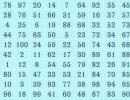Сто нулей после единицы. Самое большое число в мире. Простые числа Мерсенна
Всем привет! В этой статье вы узнаете, что такое фавикон, для чего он нужен, как его создать и как установить фавикон на сайт. Как говориться мелочь, а приятно.
Что такое фавикон и для чего он нужен?
Фавикон это иконка нашего сайта, которая видна в закладке браузеров и показывается в сниппете (в поисковой выдаче) некоторых поисковых систем. Это как логотип на шариковой ручке, внимание никто не обращает, а подсознательно воспринимается как знак отличия. К примеру, в яндексе фавикон отображается, а в гугле нет, и лично для меня это доставляет определенное неудобство.


Как видите в яндексе проще найти сайт в списке, ориентируясь на фавиконы, нежели в гугле, смотря на обычный текст, да и разнообразие какой-то. Еще одна причина, по которой сайту нужен фавикон, это возможный фактор ранжирование от яндекса. В его списке сотни факторов, возможно и фавикон как-то влияет на выдачу. В любом случаи, каждый уважаемый и приличный ресурс в интернете должен иметь свой стиль, свой логотип и как следствие свой знак отличия, в качестве фавикона.
Как создать фавикон для сайта?
Теперь, когда мы разобрались и решил, что нам нужен фавикон, нам нужно его создать. Фавикон это картинка в формате ICO. Не буду вам расписывать, что это за формат. Фавикон так же допускается в формате GIF и PNG, но не все браузеры поддерживают фавикон в таких форматах, поэтому мы будем создавать картинку в понятном всем формате ICO.
Картинка должна быть размером 16х16 пикселей. Создавать мы ее будем в фотошопе. Создать картинку можно в любом другом графическом редакторе, это не имеет значение, потому как созданную картинку мы все равно потом будем переделывать в формат ICO, потому что фотошоп не поддерживает этот формат.
Создаем новый файл размером 16х16 и вставляем туда картинку. Картинка должна быть простой и с четкими контурами, чтобы было понятно, что там изображено в маленьком виде. Сохраняем файл в формате PNG.

Теперь нам нужно конвертировать картинку в формат ICO. Делать мы это будем с помощью онлайн сервиса favicon.ru. Заходим на него и на главной странице нажимаем на кнопку «Выберите файл».

Выбираем на компьютере, созданную нами картинку, ждем пару секунд, нажимаем кнопку «далее» и смотрим, что у нас получилось. Здесь можно немного подправить, если что-то не нравиться, сделать какие-то участки прозрачными и если вас все устраивает, нажимаем на кнопку «скачать favicon» -«скачать».

Минус данного сервиса, что он прозрачный фон заливает черным цветом. На всякий случай вот вам еще один сервис http://tools.dynamicdrive.com/favicon/. Тут тоже все просто. Выбираете файл, нажимаете на кнопку «Create Icon» и через пару секунд нажимаете «Download FavIcon». Но тут редактировать нельзя, зато прозрачный фон остается прозрачным.
Фавикон можно самому и не создавать, а скачать готовые картинки. В интернете множество сайтов, где есть коллекции фавиконов нужно найти подходящий и просто скачать.
Как установить фавикон на сайт?
Теперь, когда у нас есть файл, его нужно закачать к нам на сайт. Проверяем, на всякий случай, чтобы имя файла было «favicon.ico». Заходим к себе на сервер и закачиваем файл в корень сайта. Закачивать необязательно в корень, но в коде мы будем указывать ссылку на корень сайта.
Теперь нужно вставить вот этот код.
Вставлять его нужно между тегами
. Покажу вам на примере всеми излюбленного worpdress. В файле header.php ищем (ctrl+f) тег и сразу после него вставляем код, как показано на картинке ниже.
В остальных движках все индивидуально, но смысл такой же, вставлять нужно в шапку сайта между тегами
. Теперь вы знаете, как создать фавикон и как добавить его на сайт. На этом данную статью я буду заканчивать. Надеюсь, я объяснил все понятно и доступно. Если у вас остались какие-нибудь вопросы, задавайте их в комментариях, чем смогу, тем помогу.Формат ICO и другие графические форматы иконок. Установка фавикон на сайт с поддержкой для iOS, Android и др. устройств, а также новинок HTML5. Пошаговая инструкция, от простого к сложному, доступно и наглядно, для начинающих веб-мастеров.
Наверное, вы уже что-то слышали о формате ICO и иконке для сайта favicon , но ничто не стоит на месте и постоянно появляется что-то новое. Эту статью я решил написать, чтобы не только обобщить известные всем вещи, но и дополнить их новинками.
Так вы узнаете о некоторых секретах формата ICO, проблемах с Internet Explorer и их устранении, о новых графических форматах favicon (прозрачных и анимированных) , стандартах HTML5 и иконках для мобильных устройств под iOS и Android, а также многое другое.
- Формат ICO
- Файл favicon.ico
- BugFix для Internet Explorer
- Фавикон в HTML5
- Фавикон для Apple
- Фавикон для Android
- Адрес файла favicon.ico
Формат ICO
А начну я с того, что формат ICO (Windows icon) был разработан компанией Microsoft для значков файлов. Он аналогичен формату CUR (Windows cursors) и наиболее близок к BMP . Отличие лишь в заголовках, а также наличии маски, что и позволяет создавать прозрачность в рисунках. Однако альфа-канал (полупрозрачность) для 32-битных значков появился лишь в Windows XP.
Файл favicon.ico
Идея с файлом favicon.ico (картинкой 16х16 пикселей) тоже принадлежит Microsoft, которую они реализовали для закладок в Internet Explorer 5. Отсюда и название fav - сокращённо от favorite - избранное, а icon - значок. На данный момент этот формат поддерживается всеми популярными браузерами, но главное в деталях. Условно обобщённый вариант установки фавикон на сайт имеет следующий вид:
Обратите внимание на то, что в приведённом примере используется два отношения: shortcut (с англ. ярлык ) и icon (с англ. иконка ). Фишка в том, что shortcat здесь является излишним, и был оставлен лишь для старых версий Internet Explorer, но он должен идти перед icon .
image/vnd.microsoft.icon vs image/x-icon?
Интересно и то, что в 2003 году формат ICO был зарегистрирован Саймоном Батчером (Simon Butcher) в IANA и его MIME-типом стал image/vnd.microsoft.icon . Проблема в том, что старые версии Internet Explorer не могут корректно интерпретировать его, так что лучше использовать старый image/x-icon .
BugFix для Internet Explorer
Не забываем и о том, что для Internet Explorer можно использовать HTML-костыли основанные на комментариях, например:
Другие графические форматы фавикон
Впрочем, сейчас активно стала набирать обороты интеграция и других графических форматов: PNG, GIF, JPEG, APNG и SVG. Лучше всего дело обстоит со статическими форматами PNG и GIF , их поддерживают все новые версии популярных браузеров. Анимированный APNG работает только в Firefox (начиная с версии 3.0) и Opera (начиная с версии 9.5) , а вот анимированный GIF не понимают лишь IE и Safari. JPEG не поддерживает только Internet Explorer.
Приведу несколько корректных примеров вставки favicon в соответствующих форматах на сайт:
Обращаю внимание на то, что для APNG использует MIME-тип video/png , а для GIF (даже анимированного) - image/gif . Также интересен здесь и MIME-тип для SVG формата, это image/svg+xml .
Фавикон в HTML5
Теперь, что касается формата favicon в HTML5 , подробней читайте . Интересным здесь является атрибут sizes , который задаёт размер иконок для визуально отображения в формате:
{ширина1} x{высота1} [{ширинаN} x{высотаN} ] | any
Другими словами, можно перечислить соответствующие размеры через пробел или указать значение any (для всех) . В документации HTML5 приводится такой пример:
Favicon.ico для мобильных браузеров
Проблема в том, что на данный момент атрибут sizes не поддерживается ни одним из популярных браузеров. Несколько иначе обстоит дело с мобильными браузерами.
Фавикон для Apple
Если атрибут sizes не указан, используется значение по умолчанию 57x57 .
Примечательно и то, что как favicon.ico служит автоматически распознаваемой иконкой для сайта, без указания связи, так и следующие имена будут распознаны автоматически:
- apple-touch-icon-57×57.png
- apple-touch-icon-72×72.png
- apple-touch-icon-114×114.png
- apple-touch-icon-144×144.png
Если же Вы хотите, чтобы iOS не добавляла к иконке каких-то эффектов , используйте ключевое слово precomposed , например:
Здесь тоже имеется набор автоматически распознаваемых имён:
- apple-touch-icon-57×57-precomposed.png
- apple-touch-icon-72×72-precomposed.png
- apple-touch-icon-114×114-precomposed.png
- apple-touch-icon-144×144-precomposed.png
Фавикон для Android
Браузеры на базе Android унаследовали формат Apple. По сути, будет достаточно указать, что-то вроде следующего:
Адрес файла favicon.ico
Наверное, Вы обратили внимание на то, что в некоторых примерах используется относительный, а не к фавикон? Это не случайно, т.к. помимо HTTP сейчас набирает обороты HTTPS. Для избежания проблем, в абсолютном адресе, проще не указывать протокол, например:
или использовать относительный путь.
Как установить фавикон иконку на сайт?
Ну, а теперь попробуем сформировать обобщённый вариант вставки фавикон сайт , у меня он получился таким:
Попробую внести ясность в предложенную конструкцию. В начале идёт фавикон для Internet Explorer, который среагирует на shortcut . Далее оптимальным будет статичная PNG иконка с прозрачностью, а анимацию иконки я отдал GIF формату. Для мобильных устройств создадим иконки стандартного размера 57x57 пикселей, одну без эффектов, а другую со своими эффектами (precomposed - отключит эффекты браузера) . Для того чтобы избежать проблем с HTTP и HTTPS я указал относительный путь , начиная от корня сайта (/ - в начале адреса) , но для IE, наверное, лучше будет использовать абсолютный путь.
На этом у меня всё. Надеюсь, что статья была Вам полезна. Если сможете внести какие-то правки, дополнения, уточнения и т.д. - пишите. Спасибо за внимание. Удачи!
Фавикон (favicon - это сокращение от Favorite icon, в переводе с анг. означает любимый значок) - иконка, также известная как ярлык, значок веб-сайта или значок закладки. Фавикон является обычным графическим изображением (картинкой), связанным с конкретной веб-страницей или веб-сайтом. Браузеры, которые поддерживают добавление фавикона, обычно отображают его в адресной строке и во вкладках рядом с названием страницы, некоторые браузеры используют его как значок для ярлыка, сохраненного на рабочем столе. Поисковая система Яндекс, придала фавикону большое значение и отображает его вместе с результатами поиска.
Создание
Для создания фавикона можно использовать практически любой графический редактор, однако формат изображения, которое вы выбрали должен быть 16x16, 32x32 или 64x64 пикселя, с использованием 8-битного или 24-битного цвета. Изображение должно иметь расширение PNG (стандарт W3C), GIF или ICO.
При создании изображения следует обращать внимание на следующие нюансы:
- Фавикон должен быть выполнен в том же стиле, что и сайт, так как он является своего рода визитной карточкой вашего проекта.
- Изображение, которое вы хотите использовать в качестве фавикона, должно быть предельно простым для понимания, лучше используйте всего несколько элементов.
- Следите за тем, что бы фавикон, максимально передавал суть вашего сайта, бизнеса, проекта.
- Создавать картинку лучше так, что бы она вызывала у посетителей вашего сайта ассоциации. Например, иконка телефона, для салона мобильных телефонов.
В качестве примера программы, позволяющей создавать иконки, можно привести Favicon Create (скачать) – это самая простая программка. Чтобы сделать иконку понадобится всего лишь обычная картинка в формате *.jpg, или *.bmp, которую можно сделать в любом графическом редакторе, даже в том же пейнте. Загружаем картинку в программу, затем выбираем размер, глубину цвета и нажимаем кнопку старт. Все готово.
Добавление фавикона
Для добавления фавикона на веб-страницу в начало HTML-документа потребуется вписать всего одну строку с тегом , в котором нужно указать атрибут rel, указывающий браузеру что мы добавляем иконку, атрибут href, содержащий адрес нашего изображения, и атрибут type, показывающий какой формат изображения мы используем:
Примечание: обратите внимание, что для каждой веб-страницы или для каждого раздела сайта можно указать свой собственный фавикон.
В таблице показаны различные варианты добавления фавикона и приведена поддержка браузеров:
| Google Chrome | Internet Explorer | Firefox | Opera | Safari | |
|---|---|---|---|---|---|
| href="httр://mysite.ru/myicon.ico"> | Да | Да | Да | Да | Да |
| Да | Да (с IE 11) | Да | Да | Да | |
| Да | Да (с IE 9) | Да | Да | Да | |
| Да | Да (с IE 11) | Да | Да | Да | |
| Да | Да (с IE 11) | Да | Да | Да | |
| Да | Да (с IE 9) | Да | Да | Да |
Не стоит недооценивать значение фавикона, особенно сегодня, когда в сети Интернет находятся миллиарды сайтов и страниц, часть из которых являются вашими конкурентами. Иконка сайта, как и логотип, способствует его запоминаемости и узнаваемости. Не следует упускать дополнительную возможность, улучшить свой ресурс.
Начнем с определения. Фавикон представляет собой маленькую картинку (размером 16х16 или 32х32). В большинстве случаев это уменьшенная копия логотипа сайта, либо первая буква его названия, либо первые две буквы из названия, либо аббревиатура из названия, либо картинка, отражающая тематику сайта или суть бизнеса.
Где отображаются фавиконы? Очень просто:
- во вкладках браузера;
- в поисковой выдаче;

- на панели закладок браузера.

Фавикон выполняет следующие функции:
- Брендинг.
- Облегчает идентификацию сайта пользователем (картинку всегда легче запомнить, чем адрес сайта).
- Придает солидности сайту.
Теперь давайте остановимся на том, что именно даёт использование фавиконок.
Узнаваемость бренда
По предыдущему скриншоту Вы уже и сами догадались, что пользователь с гораздо большей вероятностью выберет сайт с уже знакомой фавиконкой, даже если он находится внизу ТОП-10. Примерно та же история и с историей браузера. Например, пользователь запомнил фавиконку Вашего сайта, но забыл по какому запросу к Вам попал. Что делать? Правильно - идти смотреть историю браузера и листать ее до тех пор, пока на глаза не попадется та самая фавиконка. На данный момент самые узнаваемые в мире фавиконы у Яндекса, Google, Facebook, ВКонтакте, Одноклассники и Telegram. Если же у сайта нет фавикона, то его не будет и в поисковой выдаче, а в истории браузера вместо него будет «пустой лист».

Многие пользователи судят о продавцах (и тех, кто оказывает услуги) не только на основании предоставленной на сайте информации, но и на основании того, как этот сайт вообще оформлен. И такая мелочь, как отсутствие фавикона, может неплохо ударить по доверию со стороны пользователя, особенно в тех случаях, когда пользователь выбирает между несколькими интернет-магазинами (или фирмами по оказанию интересующих пользователя услуг).
Повторные посещения
Как Вы уже знаете, людям гораздо «теплее» относятся к картинкам, нежели к тексту. А теперь представьте, что посетитель куда-то торопится. Что он делает? Правильно - добавляет сайт в закладки, чтобы не потерять. Затем, когда у пользователя появляется свободное время, он принимает решение вернуться на сайт и… В закладках Ваш сайт будет найден не столько по заголовку статьи, сколько по новой/запомнившейся фавиконке. Если фавиконки нет, то пользователь может подумать, что ссылка битая и удалит ее из закладок.
Именно поэтому фавикон должен быть заметным и узнаваемым. Самые яркие примеры:
- буква G, являющаяся фавиконкой поисковой системы Google;

- ядовито-красная буква Я, являющаяся фавиконкой поисковой системы Яндекс;

Экономя время пользователя
Из приведенного выше примера можно сделать еще один вывод - фавиконы необходимы для того, чтобы упростить пользователю идентификацию сайта в истории/закладках.
То, что будет рассказано в этом пункте, касается как ПК, так и мобильных устройств. Нередко ссылки хранятся не в виде закладок в браузере, а в виде ярлыков на флешке в какой-то отдельной папке. При этом каждый из Вас знает, что имя ярлыка далеко не всегда отображается полностью. И вот тут с помощью фавиконок становится гораздо проще найти то, что нужно.

Обратите внимание, что мир смартфонов не стоит на месте - когда-то смартфон с экраном 640х360 пикселей считался роскошью, а сегодня и экраном в 1920х1080 пикселей (при той же диагонали) уже никого не удивишь. Из этого можно сделать только один вывод - под разное разрешение экрана необходимо делать разные фавиконы (а если точнее - разного размера.
Не торопитесь расстраиваться, т.к. позже будет рассказано про то, как эта проблема решается.
Преимущества для SEO
Ранее мы уже говорили, что если у сайта есть фавиконка, то она отображается и в поисковой выдаче. Также ранее мы говорили, что картинки для человека гораздо привлекательнее, чем текст. Отсюда следует простейший вывод: на странице с поисковой выдачей сайты с фавиконами привлекают больше внимания, чем сайты без них. Следовательно, повышается кликабельность.
Обратите внимание, в данном контексте речь идет о поисковой выдаче Яндекса, т.к. в Google фавиконы в выдаче не отображаются. Это очень важный момент, т.к. Яндекс является самой популярной в России поисковой системой и именно ей пользуется большинство русскоязычных пользователей.
Более того, у Яндекса есть даже свой собственный робот, который не занимается ничем, кроме индексирования фавиконок (к слову - сроки индексирования - от 1 недели до 1 месяца).
Как проверить, проиндексировалась ли Ваша фавиконка, или нет:
- заходим в Яндекс, вводим адрес сайта, а затем смотрим поисковую выдачу. Если фавиконка проиндексировалась - она будет и в выдаче;
- проверить наличие файла favicon.ico через Яндекс.Вебмастер.
Оба способа являются элементарными и не отнимают более 15 секунд.

Ну и, раз уж сказали про Яндекс, скажем и про Google. Здесь Вы уже и сами догадались, что в поисковой выдаче Google фавиконы не отображаются. А вот теперь самое интересное. В сторону Google по этому поводу уже давно летят тапки, причем от простых пользователей. Да-да, не от нас - SEO-шников, а именно от Вас - от простых людей, которые к поисковой оптимизации сайтов не имеют ни малейшего отношения, которые совершают покупки, гуляют по различным сайтам и т.д.
И не надо сейчас говорить, что «может они вообще не в курсе проблемы?» - еще как в курсе! Во-первых, они открыто признали эту ошибку. Во-вторых, они прямым текстом сказали, что «нет, мы не будем это исправлять». В-третьих, именно с их подачи для Mozilla FireFox был выпущен плагин, который автоматически подгружал фавиконки сайтов в поисковую выдачу. Плагин так и называется - Google Favicon. В-четвертых, это было еще в далёком 2012 году. И с тех пор Google так и не добавил фавиконы в поисковую выдачу.
Ну и еще пару слов про плагин Google Favicon. Даже не пытайтесь его искать и устанавливать в Ваш FireFox, т.к. он слишком давно не обновлялся, а потому не совместим с последними версиями браузера FireFox. Однако, можно найти аналогичные ему плагины.
Кстати, во многих других поисковых системах фавиконы тоже не добавлены в поисковую выдачу.
Фавиконы в браузерах ПК и на смартфонах
Секундой ранее мы уже упоминали, что фавиконы не отображаются в поисковой выдаче поисковых систем (за исключением, разве что, Яндекса). Однако, про браузеры такого сказать нельзя, причем это касается как мобильных браузеров, так и браузеров для ПК.

Теперь пару слов о размерах. Чтобы фавиконка отображалась корректно на всех устройствах, имеет смысл использовать несколько разных размеров (но в основном это либо 16х16, либо 32х32 пикселя). В подавляющем большинстве случаев для этих целей используется графический формат.ico. Его основное преимущество состоит в том, что в один и тот же файл можно добавить несколько картинок разного размера, разного качества и даже разного содержания.
И несмотря на то что Google Chrome, Mozilla ForeFox, Opera (начиная с 7 версии) и Apple Safari (начиная с 4 версии) уже давно имеют поддержку фавиконок в.png-формате, предпочтение всё равно отдается именно.ico-формату. Отдается настолько, что если на один и тот же сайт загрузить две фавиконки в обоих форматах, то предпочтение будет отдано именно.ico-формату.
Как сделать фавикон для сайта

Способ 1: воспользоваться одним из специальных онлайн-сервисов, благо их, мягко говоря, много:
- FaviconGenerator — позволяет преобразовать картинки из png, jpeg, jpg, gif в фавиконку в нужном Вам формате.
- AntiFavicon — интересен тем, что позволяет создать фавикон с надписью. Т.е. в поля «Top text» и «Bottom tex» вводится текст, а в области «Colors» задаётся нужная цветовая гамма.
- FavIcon from Pics — предельно прост - загружаете в него желаемую картинку, а на выходе получаете фавиконку.
- Iconj — основная фишка в том, что Ваша фавиконка будет храниться на данном сервисе пожизненно. Т.е. Вы загружаете на сервис картинку, конвертируете ее в фавиконку, а затем получаете, во-первых, возможность ее скачать, а во-вторых, ссылку на скачивание (если на данный момент не можете или не хотите ничего скачивать).
- DeGraeve — один из самых мощных фавикон-генераторов. Можно сделать фавиконку «с нуля», либо загрузить уже готовое изображение, внести поправки, а затем скачать в.ico-формате.
- Generator — почти полный аналог предыдущему.
и т.д. Продолжать список не будем, т.к. даже просто быстрое перечисление без краткого описания займет очень много места.
Но что делать, когда фавиконку все-таки хочется, а разрабатывать что-то своё нет времени/желания/возможности? Очень просто - существуют огромные библиотеки готовых решений. Скачиваете любую, в Фотошопе (в крайнем случае - в Paint’е) меняете размер до 16х16, сохраняете с.ico или.png, даёте файлу имя favicon и готово! Если ни одна из них не устроит - ничего страшного. Главное - помните, что для придумывания фавиконки много ума не требуется. И сразу же несколько конкретных примеров.

Очевидно, что на создание такой фавиконки ушло секунд 5-10, не больше.
Пример 2 - блог Comp Security. Здесь всё еще проще, т.к. на фавиконке нарисована просто красная стрелочка.

Пример 3 - блог СтоКрат. Как видите у нас с MegaIndex’ом только одно принципиальное отличие - у них фавиконка квадратная, а у нас - овальная.

Абсолютно все три фавиконки предельно простые, но при этом крайне легко запоминаются, а потому легко узнаваемы. Ну а в качестве бонуса - для их создания реально не требуется никаких навыков художника, ибо их можно нарисовать самостоятельно в Paint. И именно этим мы сейчас и займемся.
Способ 2 - нарисовать самостоятельно по принципу «инициалов сайта».
Шаг 1. Открываем Paint, нажимаем на «Изменить размер». В открывшемся окне снимаем галочку «Сохранять пропорции» и выставляем размер. Неважно какой, главное - чтобы в итоге получился квадрат.

Шаг 2. Выбираете инструмент «Заливка», выбираете нужный цвет из палитры, а затем заливаете получившийся квадрат.

Шаг 3. Выбираете инструмент «Надпись» и пишете на фавиконке «инициалы» сайта. При необходимости можно изменить как сам шрифт, так и его размеры, а также сделать «инициалы» подчеркнутыми, наклонными и/или жирными.

В нашем случае в качестве «инициалов» будет выступать два знака доллара.


В данном случае совсем необязательно сохранять в.png, т.к. файл все равно надо будет конвертировать в.ico.
Шаг 5. Для конвертирования воспользуемся сервисом http://pr-cy.ru/favicon/ - загружаем картинку, обрабатываем, скачиваем готовую иконку.

Скачанный файл загружаем в корневой каталог сайта, заходим на сайт и любуемся. Все работает!

Вот Вам пример простой, запоминающейся фавиконки, на создание которой не требуется супер-навыков и больших мозгов.
Способ 3 - воспользоваться сервисами, имеющие встроенные инструменты рисования, с возможностью загружать изображения с ПК, редактирования и уменьшения до нужных размеров.

Трёх примеров будет более, чем достаточно (ибо их тоже овер как много):
- Favicon.ru - если коротко, то с помощью данного сервиса можно проделать всё то, о чем было рассказано в способе 2.
- Favicon-generator.org - позволяет редактировать уже ранее созданные кем-то иконки.
- Logaster.ru — вообще-то он предназначен для того, чтоб генерировать логотипы, но зато в пару к логотипу генерирует и фавиконки. Имейте в виду, сервис платный.

Способ 4 - фавикон-гаререи.
То же самое - всех перечислять не будем, т.к. их очень и очень много.
Thefavicongallery- более 300 фавиконок, которые можно сразу же скачивать;
Audit4web - огромное количество фавиконок на различные тематики;
Iconj- более 3000 фавиконок.
Способ 5 - заказать у дизайнера. Дорого, но зато престижно и красиво.
Способ 6 - аналогичен способу 2, но с использованием гораздо более крутых и продвинутых графических редакторов (например, Photoshop). Такой способ потребует достаточно много времени, но и результат будет не таким простым, как во втором способе.
Способ 7 - воспользоваться специальными плагинами для Вашего сайта. Способ аналогичен посещению галерей, однако, тоже имеет право на существование. Особенно это касается сайтов на WordPress и Joomla. Стоит отметить, что для WordPress и Joomla есть очень козырные плагины, которые на разных страницах выводят разные фавиконки.
Как установить фавикон на сайт
Для начала стоит отметить, что если Вы воспользовались способом 7, то данный вопрос Вас волновать не должен, ибо плагин на то и плагин, чтоб избавлять владельца сайта от подобных задач.
Если же речь идет о ручной загрузке фавиконки, то тут все несколько сложнее.
Во-первых, имя файла должно быть favicon.ico или favicon.png. Этот файл нужно загрузить в корневой каталог Вашего сайта (как правило, это папка htdocs или public_htm). Затем заходите на Ваш сайт и смотрите, загрузилась фавиконка или нет. Если нет - попробуйте очистить кэш браузера. Если даже после очистки нет результата - ничего страшного.
Во-вторых, на некоторых сайтах место для фавиконки по умолчанию задано в другом месте. В этом случае заходим на сайт, правый клик - выбор пункта «Просмотр html-кода», либо «Просмотр кода страницы» (ну или что-то подобное, в разных браузерах по-разному).

Не исключен и такой вариант задания служебной гиперссылки link:
Итак, путь, куда нужно загружать фавиконку, мы вычислили - туда и загружаем. Теперь это должно сработать на все 100%. Загружать можно по-разному:
- через админку хостинг-провайдера;
- с помощью Total Commander’а по FTP;
- через файловый менеджер самого движка (если есть).
В случае с CMS Joomla фавиконка, как правило, живёт в папке с активированным на данный момент шаблоном оформления. Исключение - Joomla 1.5 - там путь прописывался в файле index.php, находящийся в папке с тем же шаблоном. Т.е. в случае с Джумлой потребуется пройти по адресу /templates/папка_с_используемым_шаблоном_оформления/favicon.ico и заменить имеющуюся там фавиконку.
Аналогичная ситуация бывает и с WordPress-сайтами, но это редкость:
/wp-content/themes/Папка_с_используемой_вами_темой_оформления/favicon.ico
Однако, есть и другой вариант - загружаете фавиконку куда угодно, а затем между тегами
прописываете код, в котором указывается путь к фавиконке:В этом случае и браузеры, и поисковый робот Яндекса безошибочно найдут фавиконку, а это значит, что она не останется незамеченной пользователями.
В каком именно файле содержатся теги
- напрямую зависит от используемого Вами движка.Например, в WordPress это файл header.php, располагающийся в папке с активной темой оформления: wp-content/themes/Папка_с_вашей_темой_оформления. Файл header.php можно отредактировать как через FTP, так и через штатный редактор WordPress, так и через админку хостинг-провайдера.
Установка анимированной фавиконки
Принципиальных отличий между установкой статичной и анимированной фавиконки нет, за исключением двух моментов:
- фавиконка должна быть в gif-формате (это специальный формат для анимации изображений);
- между и прописывается другой код:
Однако, стоит отметить, что анимированная фавиконка - это не так козырно, как кажется на первый взгляд:
- во-первых, никаких анимаций в поисковой выдаче не будет - Яндекс преобразует gif-анимацию в статичный png, и Вам останется только молиться, чтоб Яндекс для этих целей взял правильный кадр;
- во-вторых, анимированная фавиконка будет работать только в FireFox’е.
Именно по этим двум причинам с анимированными фавиконками пока что нет смысла заморачиваться. Если только «на будущее».
Выводы
Итак, что же мы выяснили?
- фавиконка может сыграть большую роль в идентификации сайта;
- именно фавиконка зачастую позволяет запомнить сайт;
- фавиконка значительно упрощает поиск конкретного сайта в закладках, истории браузера и в поисковой выдаче Яндекса;
- фавиконку можно без проблем создать «дома на коленке»;
- существует крайне много сервисов по созданию, редактированию и выбору уже готовых фавиконок.